Konvertieren Sie MP3 in MP4 und bearbeiten Sie Ihr Video mit benutzerdefinierten Einstellungen.
MP3 zu MP4 Konverter – 5 einfache Methoden für alle Plattformen
Sowohl MP3 als auch MP4 sind beliebte Dateiformate. Wenn Sie Musikdateien auf einer Social-Media-Site teilen möchten, müssen Sie sie vorher in MP4 konvertieren. MP3-Dateien werden auch als MPEG-1 bezeichnet, was für Moving Picture Experts Group steht. Da einige Social-Media-Sites wie Facebook und YouTube MP3-Dateien nicht unterstützen, ist die Konvertierung MP3 zu MP4 ist die richtige Wahl. Lesen Sie weiter, während wir die 5 besten MP3-zu-MP4-Konverter zusammenstellen.
Führerliste
Eine einfache Methode zum Konvertieren von MP3 in MP4 mit Bildern So konvertieren Sie MP3 in MP4 mit Windows Movie Maker So konvertieren Sie MP3 in MP4 auf dem Mac über iMovie Verwenden Sie Format Factory, um MP3 in MP4 mit hoher Qualität zu konvertieren Konvertieren Sie MP3 schnell in MP4 mit Online ZamZar FAQs zum Konvertieren von MP3 in MP4| Werkzeug | Merkmale |
| 4Easysoft Total Video Converter | Die ursprüngliche MP3-Qualität wird dadurch nicht beeinträchtigt und es wird eine Toolbox mitgeliefert, mit der Sie das konvertierte Video bearbeiten können. |
| Windows Movie Maker | Ermöglicht die Kombination von MP3 mit Bildern oder Videoclips – ideal für Audio mit Cover-Art oder Diashows. |
| iMovie | Optimiert für macOS/iOS; bietet zeitleistenbasierte Bearbeitung zum Synchronisieren von MP3 mit Videos oder Bildern. |
| Format Factory | Unterstützt Stapelkonvertierung und das Hinzufügen einfacher Hintergrundbilder zu MP3-Dateien. |
| ZamZar | Webbasiert; keine Softwareinstallation erforderlich. |
Eine einfache Methode zum Konvertieren von MP3 in MP4 mit Bildern
Wenn Sie eine MP3-Datei in eine MP4-Datei konvertieren müssen, können Sie Online-Konverter verwenden, um die Musik in ein Video ohne Bilder umzuwandeln. Egal, ob Sie Videos oder Bilder zu den MP3-Dateien hinzufügen möchten, 4Easysoft Total Video Converter ist die ideale Wahl für diese Aufgabe. Sie können damit nicht nur verschiedene Video- und Audioeinstellungen optimieren, sondern auch stumme Videos und Bilder in MP3 umwandeln und so einen Film für YouTube erstellen. Die ursprüngliche MP3-Qualität bleibt erhalten und Sie erhalten eine Toolbox zur Bearbeitung des konvertierten Videos.

Erstellen Sie MP4-Filme mit einer MP3-Audiodatei als Hintergrundmusik.
Verbessern Sie die Lautstärke, wenn Sie MP3-Audio in MP4 konvertieren.
Schneiden Sie die gewünschten MP3-Teile aus und fügen Sie diese ganz einfach zu einer MP4-Datei zusammen.
Die Qualität der MP3-Datei ist nach der Konvertierung dieselbe wie die des Originals.
100% Sicher
100% Sicher
Schritte zum folgen:
Schritt 1Starten Sie nach der Installation von 4Easysoft Total Video Converter das Programm auf Ihrem Computer. Anschließend können Sie die verschiedenen MP3-Dateien importieren, auf „Ausschneiden“ klicken, um den gewünschten Audioclip auszuschneiden und zu einer Audiodatei zusammenzufügen.

Schritt 2Wählen Sie im Menü oben „MV“. Klicken Sie unten links im Programm auf „Hinzufügen“, um Videoclips oder Bilder als MP4-Bilder zu importieren. Ordnen Sie einfach die Reihenfolge der Fotos oder Video stummschalten vor der Konvertierung.

Schritt 3Gehen Sie zum Menü „Einstellungen“ und wählen Sie die Option „Audiospur“. Klicken Sie anschließend auf das Pluszeichen neben „Hintergrundmusik“, um die MP3-Datei zu importieren. Die MP3-Datei wird in ein MP4-Video konvertiert, das mit verschiedenen Geräten kompatibel ist.

Schritt 4Wählen Sie den Bereich „Exportieren“ und klicken Sie auf das Dropdown-Menü im Feld „Format“. Hier können Sie zusätzliche Einstellungen wie Auflösung, Qualität und Bildrate konfigurieren. Klicken Sie anschließend auf „Export starten“, um MP3 in MP4 zu konvertieren.

So konvertieren Sie MP3 in MP4 mit Windows Movie Maker
Windows Movie Maker ist ein Bearbeitungstool zur Videooptimierung und ist in Windows XP enthalten. Es ermöglicht Nutzern außerdem, Videos einfach zu bearbeiten, Hintergrundmusik anzupassen und Standbilder hinzuzufügen. Dank der übersichtlichen Benutzeroberfläche ist es auch für Anfänger leicht zu bedienen. Sie können MP3 in MP4 konvertieren und Bilder für YouTube hochladen.
Schritte zum folgen:
Schritt 1Sie müssen zuerst Windows Movie Maker auf Ihr Gerät herunterladen und ausführen. Öffnen Sie anschließend die Software, um zur Hauptoberfläche zu gelangen.
Schritt 2Um Ihre MP3-Dateien hinzuzufügen, klicken Sie im Menü auf „Videos und Fotos antippen“ oder ziehen Sie die gewünschte MP3-Datei per Drag & Drop.
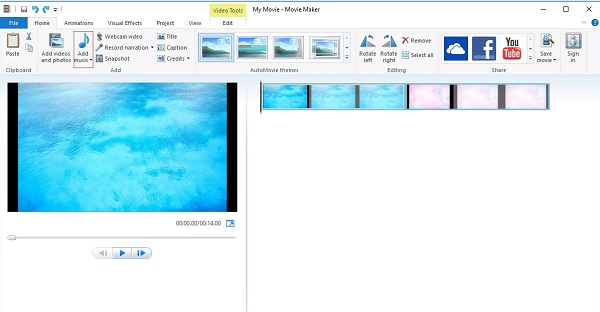
Schritt 3Klicken Sie im Menü auf die Schaltfläche „Optionen“ und dann auf die Schaltfläche „Teilen“, um den nicht benötigten Teil zu reduzieren oder auszuschneiden. Tippen Sie auf „Löschen oder Entfernen“, um diesen Teil zu entfernen.
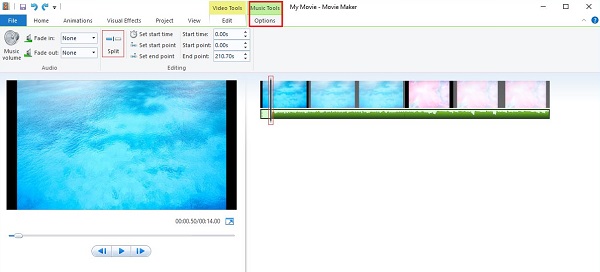
Schritt 4Nachdem Sie die unnötigen Teile entfernt haben, können Sie Ihre Konvertierung anpassen, indem Sie im Reiter „Video-Tools“ auf „Bearbeiten“ klicken. Passen Sie die Dauer jedes Fotos an, indem Sie auf „Anpassen“ klicken.
Schritt 5Wählen Sie auf der Schaltfläche „Datei“ die Option „Film speichern“ und scrollen Sie dann nach unten, um die Option „YouTube“ zu finden.
Schritt 6Nachdem Sie die Option „YouTube“ ausgewählt, das Ziel der Dateien geändert und auf „Speichern“ geklickt haben, warten Sie, bis der Vorgang abgeschlossen ist. Die MP3-Datei wird dann automatisch in MP4 konvertiert.
So konvertieren Sie MP3 in MP4 auf dem Mac über iMovie
Professionelle Filmemacher empfehlen iMovie. Mit diesem Tool können Sie Musik, Grafiken und Videos auf dem Mac bearbeiten und MP3 in MP4 konvertieren, ohne Kompromisse bei der Dateiqualität einzugehen. Der Vorteil: Ihre Originaldateien bleiben erhalten und werden nicht durch falsches Zuschneiden unbrauchbar. Im Gegensatz zu den etwas teureren Adobe Premiere Pro und Final Cut ist iMovie kostenlos erhältlich. Dank der benutzerfreundlichen Oberfläche werden auch Einsteiger, die MP3 in MP4 konvertieren möchten, keine Probleme haben.
Schritte zum folgen:
Schritt 1Laden Sie iMovie auf Ihr iOS-Gerät herunter und starten Sie es. Tippen Sie anschließend auf das Datei und wählen Sie dann „Neuer Film“.
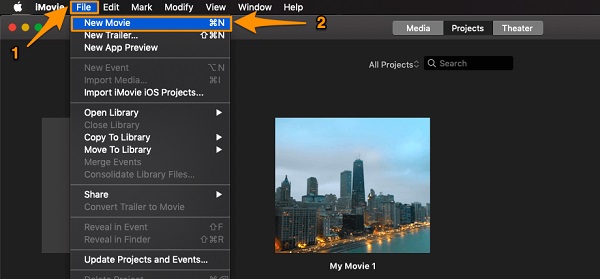
Schritt 2Tippen Sie auf die Schaltfläche „Medien importieren“, um die MP3-Dateien zu importieren, die Sie in das MP4-Format konvertieren möchten.
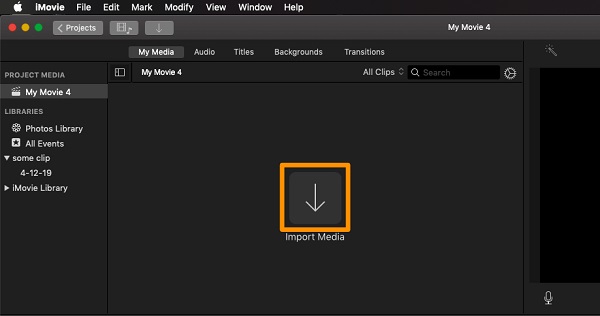
Schritt 3Wenn Sie Ihre Dateien bereits importiert haben, klicken Sie auf die Option „Datei“, wählen Sie „Teilen“ und wählen Sie „Datei“.
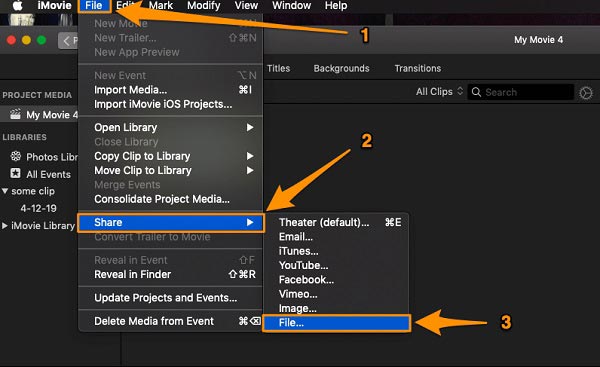
Schritt 4Es öffnet sich ein neues Fenster. Sie können die Exporteinstellungen optional bearbeiten. Klicken Sie anschließend auf „Weiter“.
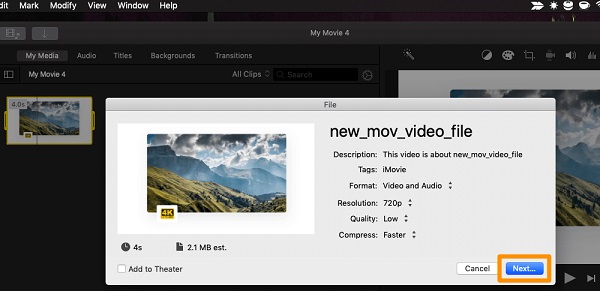
Schritt 5Wählen Sie abschließend aus, wo Sie Ihr Video platzieren möchten. Wenn Sie mit dem Ergebnis zufrieden sind, tippen Sie auf „Speichern“.
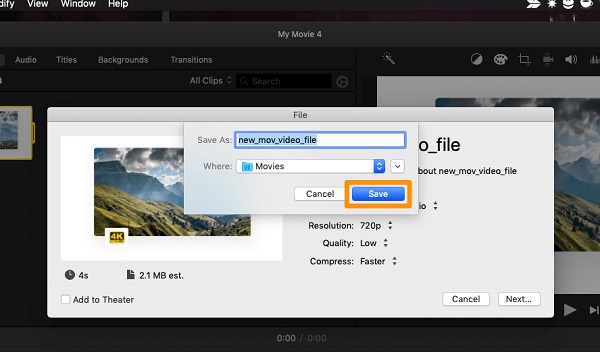
Verwenden Sie Format Factory, um MP3 in MP4 mit hoher Qualität zu konvertieren
Wenn Sie Fade, Verhältnis, Bitrate und andere Einstellungen anpassen müssen, um die Konvertierung von MP3 in MP4 und den anschließenden Upload auf YouTube zu erleichtern, ist Format Factory eine gute Lösung. Die Konvertierungsfunktion ist übersichtlich und einfach, und Sie können alle Parameter anpassen. Außerdem können Sie die ursprüngliche Audioqualität beibehalten. Bilder können jedoch nicht hinzugefügt werden.
Schritt 1Klicken Sie nach der Installation von Format Factory auf „In MP4“ und importieren Sie Ihre MP3-Datei. Auf der rechten Seite der Datei finden Sie „Optionen“. Wenn Sie darauf klicken, können Sie Länge und Geschwindigkeit des Audios bearbeiten, ein Audio-Cover hinzufügen und vieles mehr.
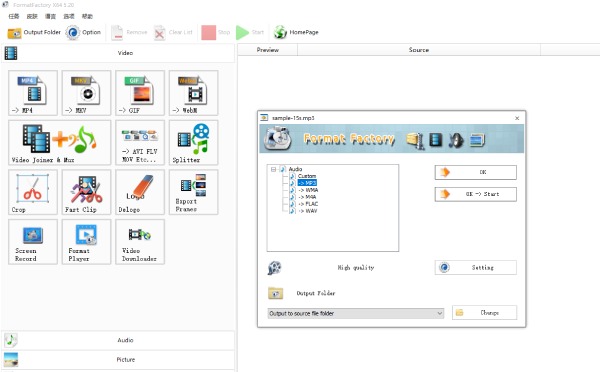
Schritt 2Klicken Sie oben rechts auf der Startseite auf „Videoeinstellungen“, um die Ausgabeparameter wie Bildrate, Bitrate, Bildschirmgröße, Drehrichtung und mehr anzupassen.
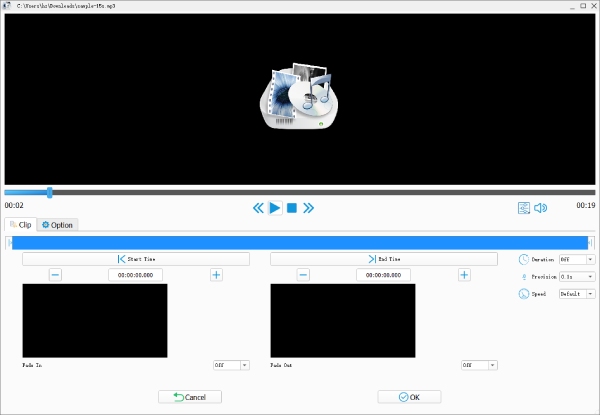
Schritt 3Kehren Sie nach dem Anpassen der Werte zur Startseite zurück. In der rechten Liste finden Sie MP3-Dateien, die in MP4 konvertiert werden sollen. Klicken Sie oben auf „Start“, um die Konvertierung zu starten und die Datei im unten links festgelegten Pfad zu speichern.
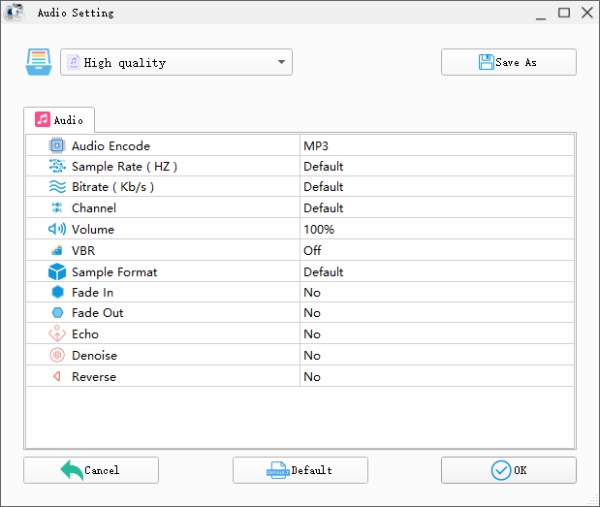
Konvertieren Sie MP3 schnell in MP4 mit Online ZamZar
ZamZar eignet sich als Online-Konverter hervorragend für die Konvertierung von MP3 in MP4 zwischen verschiedenen Geräten. Es funktioniert auf Mobilgeräten, PCs und Macs und lässt sich auch problemlos auf YouTube hochladen. Es gibt keine weiteren Einstellungen wie Bildrate, sondern nur die Konvertierungsfunktion. Die Geschwindigkeit ist jedoch relativ hoch und die Funktionen sind einfach und leicht verständlich. Und das nicht nur für MP4, sondern auch Konvertieren Sie MP3 in andere Formate wie M4R. Sie können vor der Konvertierung automatisch einen durchgehend schwarzen Hintergrund hinzufügen.

Schritte: Besuchen Sie die offizielle ZamZar-Website und klicken Sie auf „Datei auswählen“, um Ihre MP3-Dateien zu importieren. Wählen Sie anschließend einen schwarzen Hintergrund aus. Aktivieren Sie das Kontrollkästchen. Wählen Sie MP4 als konvertiertes Format und klicken Sie auf „Jetzt konvertieren“.
FAQs zum Konvertieren von MP3 in MP4
-
Was sind die Unterschiede zwischen MP3 und MP4?
Eine MP3-Datei wird aufgrund ihrer irreversiblen Komprimierung auch als verlustbehaftetes Audioformat bezeichnet. Sie enthält nur Audiospuren und ist daher sehr klein. MP4 steht für MPEG 4, Part 14 und steht für Motion Picture Expert Group. Es ist ein Container für digitale Multimediadateien, da es Bilder, Texte, Videos und Audiodateien unterstützt.
-
Kann ich MP3 direkt auf YouTube hochladen, ohne es in MP4 zu konvertieren?
Nein. YouTube akzeptiert und erkennt keine gängigen Audiodateien, einschließlich MP3-Dateien. Es gibt jedoch zwei alternative Methoden, MP3-Dateien auf YouTube hochzuladen: Sie können MP3 in MP4 konvertieren oder MP3-Dateien mit einem Bild online hochladen. Natürlich können Sie ein Video auch stummschalten und die MP3-Datei als Hintergrundmusik verwenden.
-
Wie kann die Originalqualität des Audios beim Konvertieren von MP3 in MP4 erhalten werden?
Egal, ob Sie MP3 direkt in MP4 konvertieren oder ein Video erstellen und die MP3 als Hintergrundmusik verwenden möchten, wählen Sie den Audio-Codec MP3. Dadurch bleibt die Originalqualität erhalten. Darüber hinaus können Sie erweiterte Audio-Enhancer verwenden, um die Lautstärke und andere Einstellungen anzupassen.
Abschluss
Wir hoffen, dass wir Ihnen dabei geholfen haben, herauszufinden, welcher MP3-zu-MP4-Videokonverter sowohl für Mac- als auch für Windows-Benutzer am besten geeignet ist. Wenn Sie MP3 in MP4 konvertieren Für YouTube oder andere Social-Media-Plattformen müssen Sie Bilder oder Videos zu den MP3-Dateien hinzufügen. Hier ist die ultimative Anleitung, der Sie folgen sollten. Einige Tools unterstützen die geräteübergreifende Nutzung, während andere einfach zu bedienen sind, aber weniger grundlegende Funktionen bieten. Wenn Sie weitere Bearbeitungen mit garantierter Qualität durchführen möchten, 4Easysoft Total Video Converter Lassen Sie sich das nicht entgehen! Laden Sie es schnell herunter, damit Sie MP3 problemlos in MP4 konvertieren können.
100% Sicher
100% Sicher



